あらゆるOSのLiveUSBを作成することができる「UNetbootin」
UbuntuやCentOSなど、数多くのLinuxディストリビューションのLiveUSBを作成することができる「UNetbootin」のご紹介です。
UNetbootinとは?
UNetbootinは、WindowsがインストールされたコンピュータからLinuxディストリビューションのLiveUSBを作成することができるフリーソフトです。
LiveUSB:OSがインストールされているUSBメモリのこと。USBメモリを差し込むだけでOSが立ち上がる。Linux系OSに多く、OSが立ち上げらなくなった時の緊急用や、OSをインストールするときに使用する。
UbuntuやCentOSといった一般的なLinuxOSから、ウイルス対策ソフト「F-Secure Rescue CD」や「Kaspersky Rescue Disk」などといった特殊なOSまで対応したLiveUSBを作成することができるソフトウェアで、BacktrackやOphcrackにも対応しています。
インストールにはインストールディスクとなるISOファイルが必要ですが、UNetbootinにはそのISOのダウンロード機能も搭載しています。
また、UNetbootinはインストール不要で使用することができます。
UNetbootinが対応しているOS
- Ubuntu
- Kubuntu
- Xubuntu
- Lubuntu
- Debian
- openSUSE
- Arch Linux
- Damn Small Linux
- SliTaz
- Linux Mint
- Zenwalk
- Slax
- Dreamlinux
- Elive
- CentOS
- Mandriva
- FreeBSD
- NetBSD
- Fedora
- PCLinuxOS
- Sabayon Linux
- Gentoo
- MEPIS
- LinuxConsole
- Frugalware Linux
- xPUD
- Puppy Linux
- Parted Magic
- SystemRescueCD
- Super Grub Disk
- Dr.Web Antivirus
- F-Secure Rescue CD
- Kaspersky Rescue Disk
- Backtrack
- Ophcrack
- NTPasswd
- Gujin
- Smart Boot Manager
- FreeDOS
※CentOSやUbuntu等の定番OSであれば「Rufus」が高速でオススメです。
※WindowsはOS側でLiveUSBが禁止されています。
UNetbootinのダウンロードと起動方法
- 公式サイトから最新版のUNetbootinをダウンロード
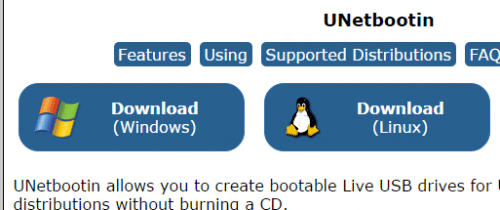
- ダウンロードしたunetbootin-windows-613.exeを実行
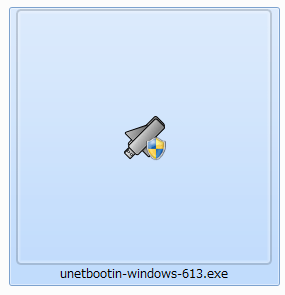
- ユーザアカウント制御が表示されますが、はい(Y)をクリック
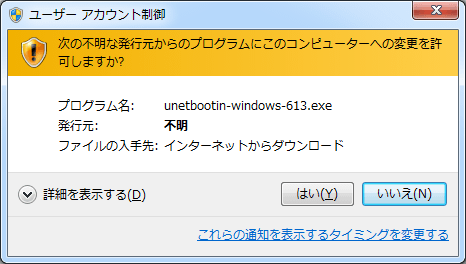
- UNetbootinが起動します。
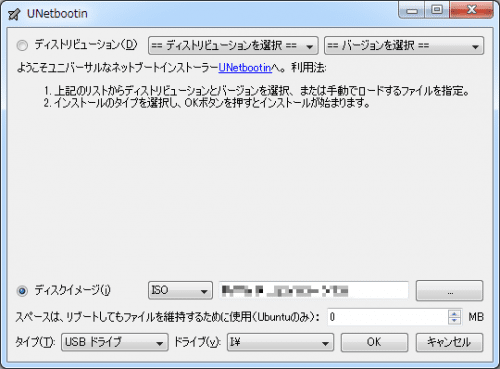
UNetbootinの使い方
UNetbootinは2種類の方法でLiveUSBを作成することができます。
- インターネット上のデータからLiveUSBを作成する方法
- ローカルディスク上にあるデータからLiveUSBを作成する方法
今回はローカルディスク上にあるISOファイルを使用する方法です。
ディスクイメージを選択し、右側の…からISOファイルを選択します。
ドライブレターがインストールしたいUSBであることを確認したら、OKをクリックします。
インストールが開始されます。
終了をクリックします。
トラブルシューティング
UNetbootinを終了すると、以下のウィンドウが表示される場合があります。
このプログラムは正しくインストールされましたをクリックしてください。LiveUSBに影響はありません。
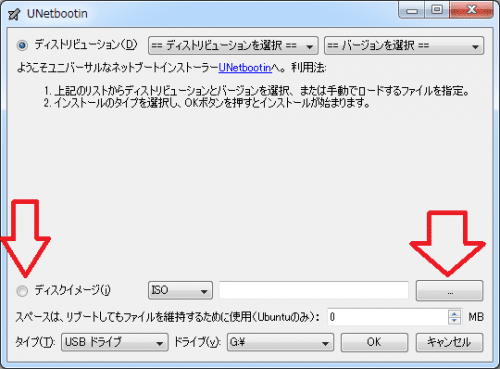
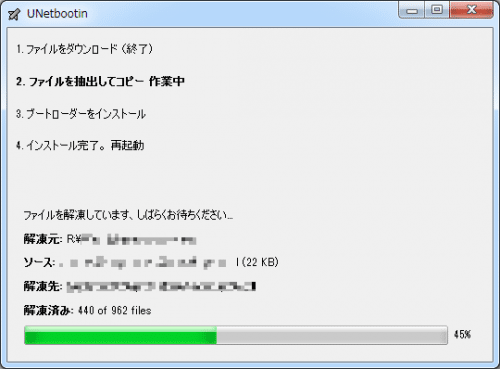
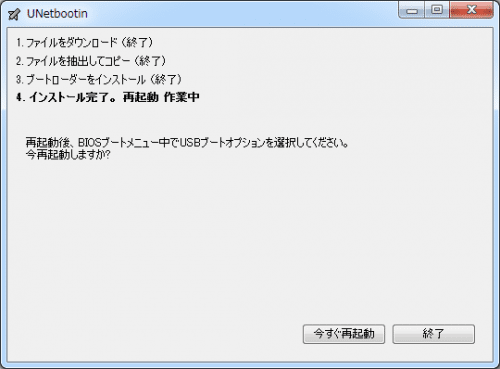
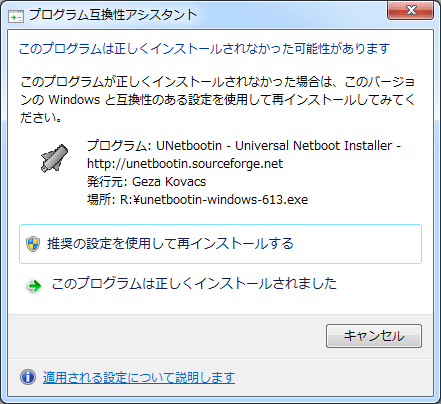

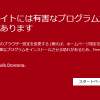
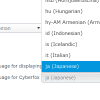

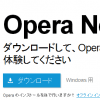



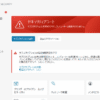
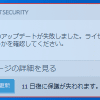




ディスカッション
コメント一覧
まだ、コメントがありません